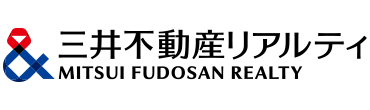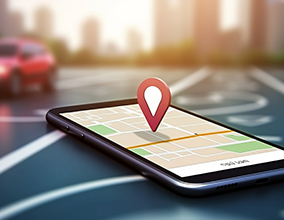カレコの予約手順:思い立ったらその場で簡単予約!
カレコの利点は24時間、思い立ったときにパソコンやスマホから予約を入れることができること。操作もとても簡単で、慣れてしまえば予約完了まで10分もかかりません。
ここではパソコンとスマホ、それぞれの予約手順を紹介します。
【目次】
・パソコンでの予約はカレコ公式サイトから
・スマホでの予約はアプリ「careco」から
・パソコンとスマホの相互利用もできる
・予約時間の変更やキャンセルについて
・予約は簡単!まずは入会してみよう
パソコンでの予約はカレコ公式サイトから
パソコンから予約をする場合、「カレコ公式サイト」内の「会員ページ」から行います。
▼カレコ公式サイト
https://www.carshares.jp
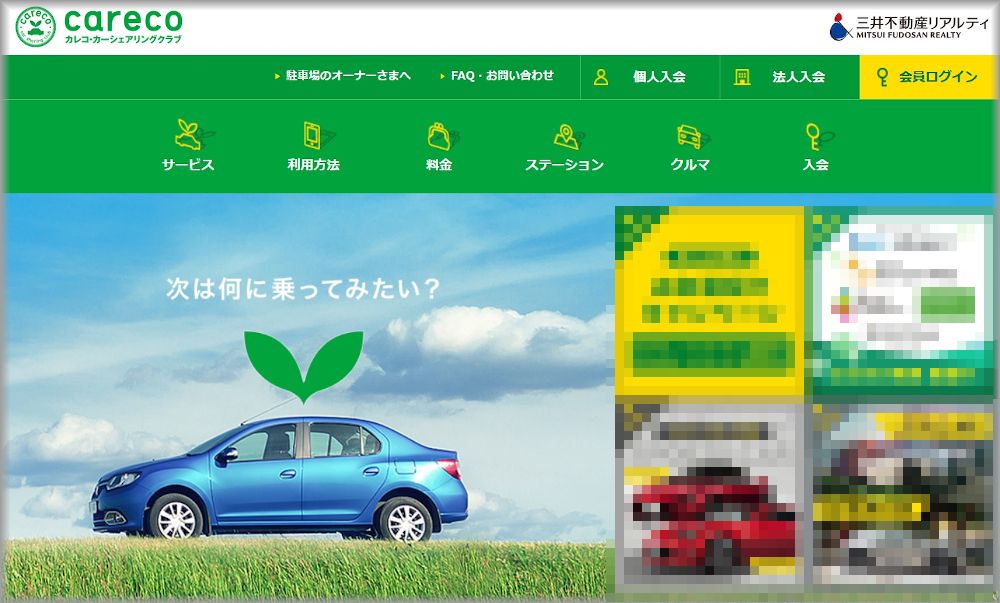
会員ログイン後、会員メニューから「クルマを予約」をクリックすると、ステーション、クルマの検索画面が表示されます。
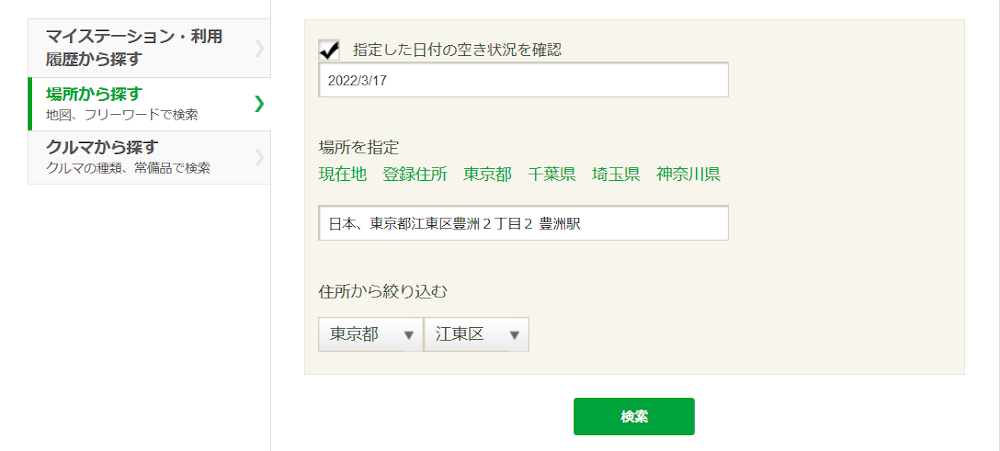
「マイステーション・利用履歴から探す」は便利な検索方法ですが、初めて利用する場合は情報が登録されていません。今回は「場所から探す」を利用します。
「指定した日付の空き状況を確認」のボックスにチェックを入れたのち、クルマを利用したい日付を入力。「場所を指定」の入力欄に、お住まいの住所、あるいは職場の住所等を入力して「検索」をクリックします。すると周辺のマップと最寄りのステーションが表示され、下部には入力地点に近い順でステーション情報が表示されます。

カレコのアイコンはステーションの場所を示し、アイコンをクリックすると下部に選択したステーションの情報が表示されます。
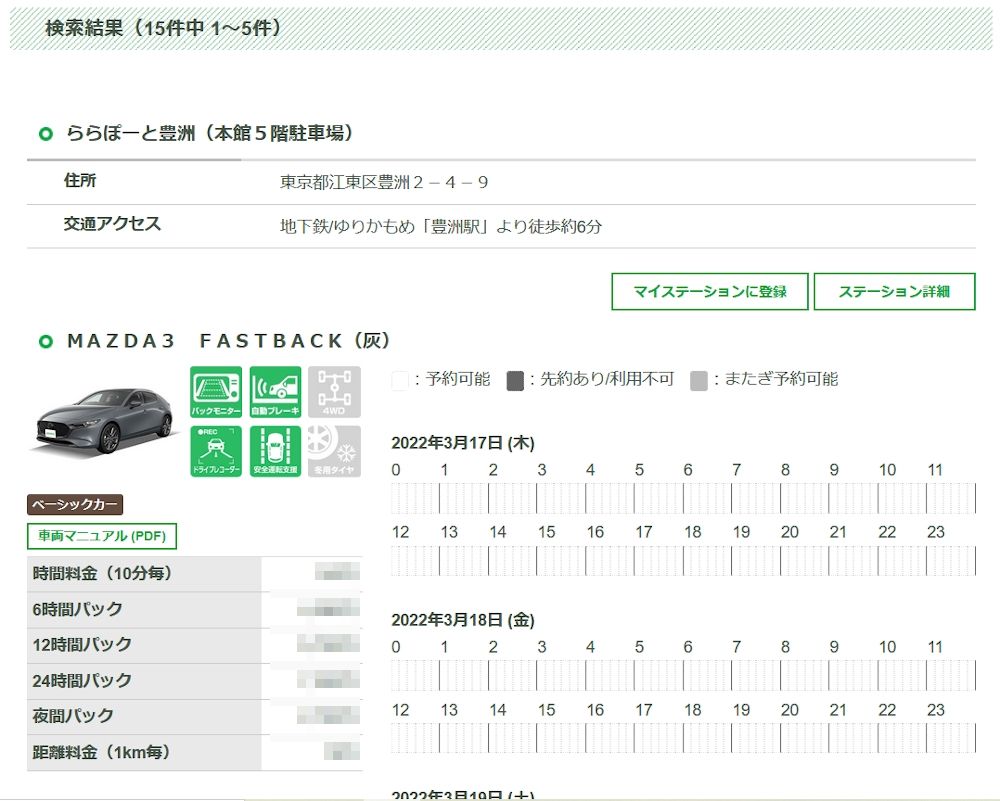
利用したいクルマが見つかったら、予約状況の下にある「このクルマを予約」をクリックします。都合の良いクルマが見つからない場合、会員メニューの「クルマを予約」に戻って検索をやり直します。
「クルマを予約」画面でステーションとクルマ(車種名)が正しいのを確認したら、「予約時間」を入力します。
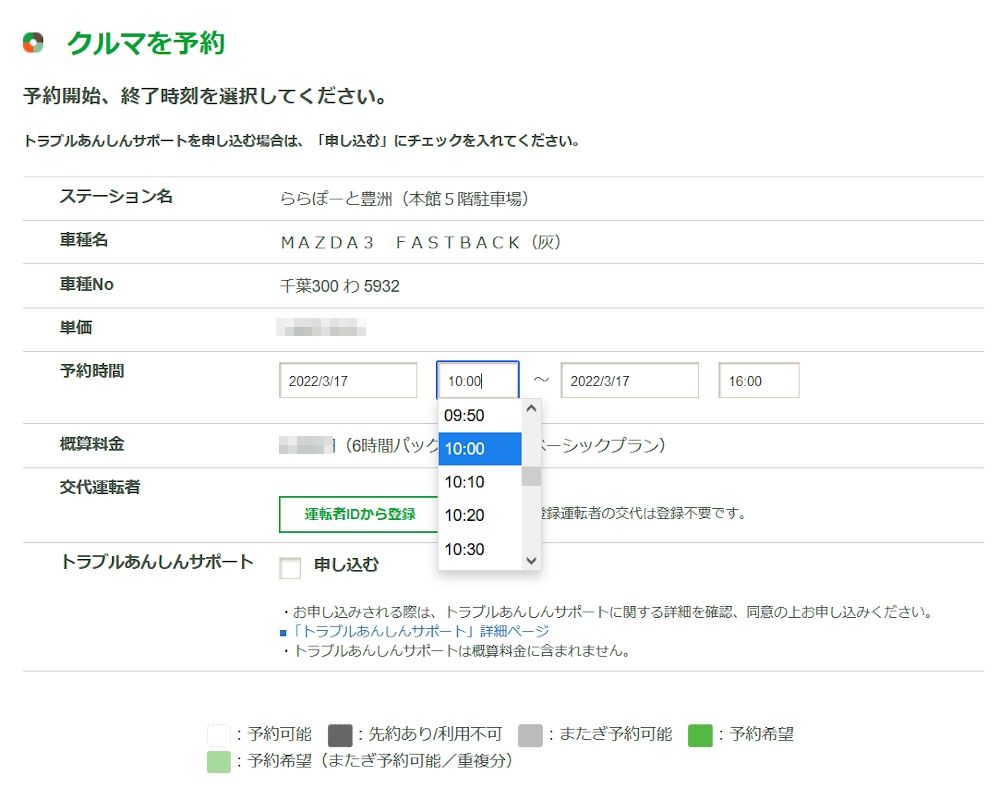
「予約時間」入力後、下にスクロールしてクルマの利用予約を確認します。
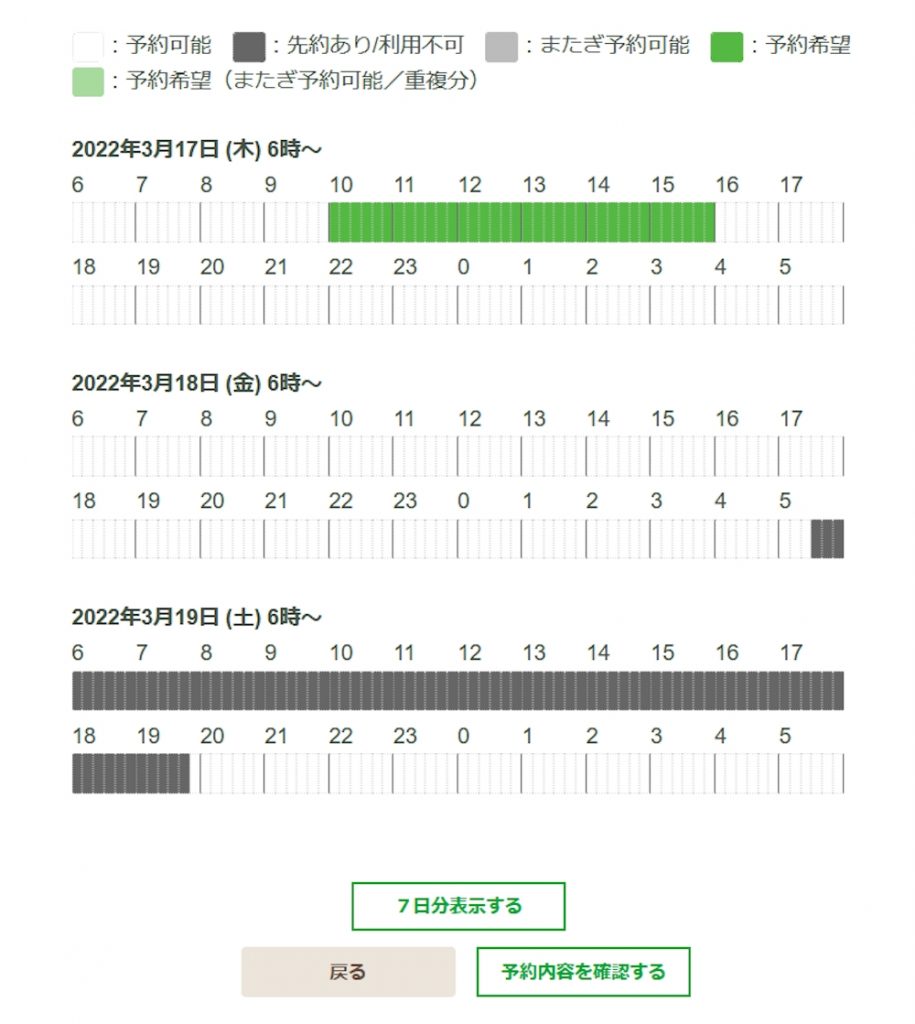
濃いグレーの部分がある場合、先にクルマの利用予約を入れたユーザーがいることをあらわしています。
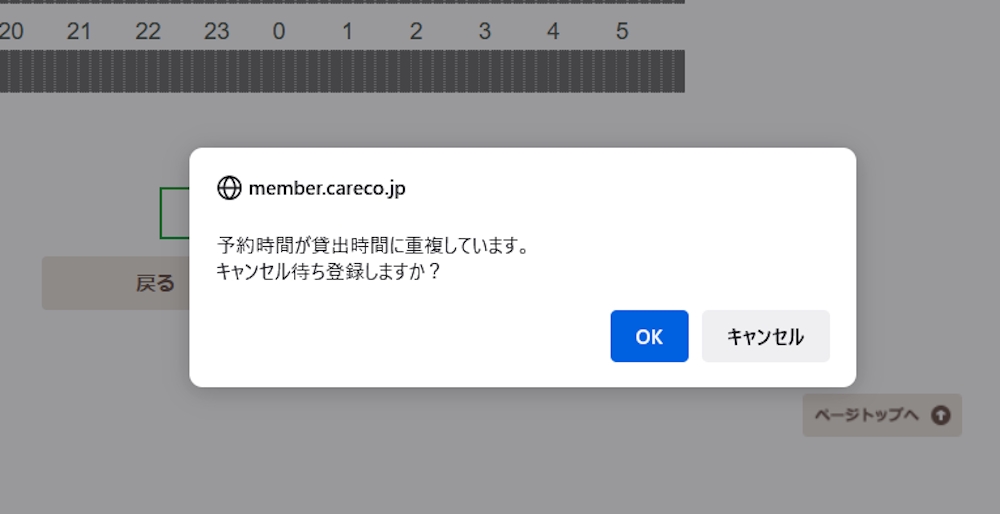
薄いグレーで表示されている時間は「特定の時間、ステーションへの出入り口が封鎖される」など、クルマは使用できるものの、出庫と返却ができない状態をあらわしています。グレーの時間中をまたいでの利用は可能で、この予約を「またぎ予約」と呼びます。
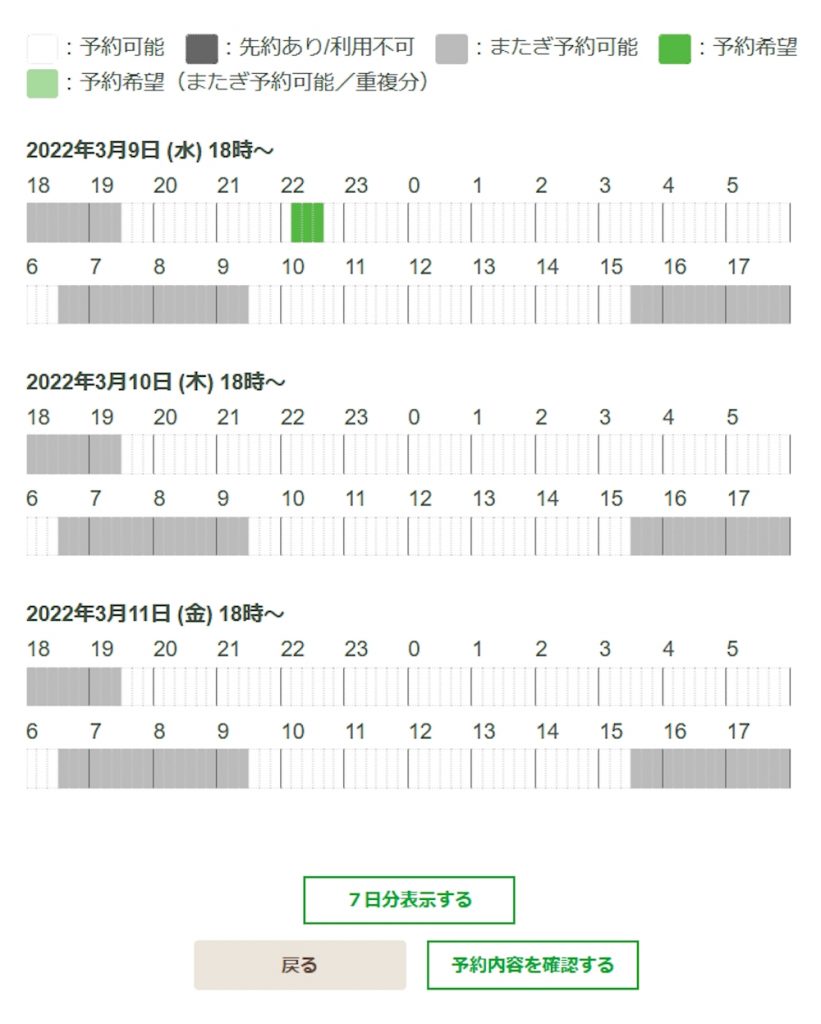
クルマの予約ができることを確認したら「予約時間」を選択入力した位置へと戻り、「トラブルあんしんサポート」の申し込みを選びます。
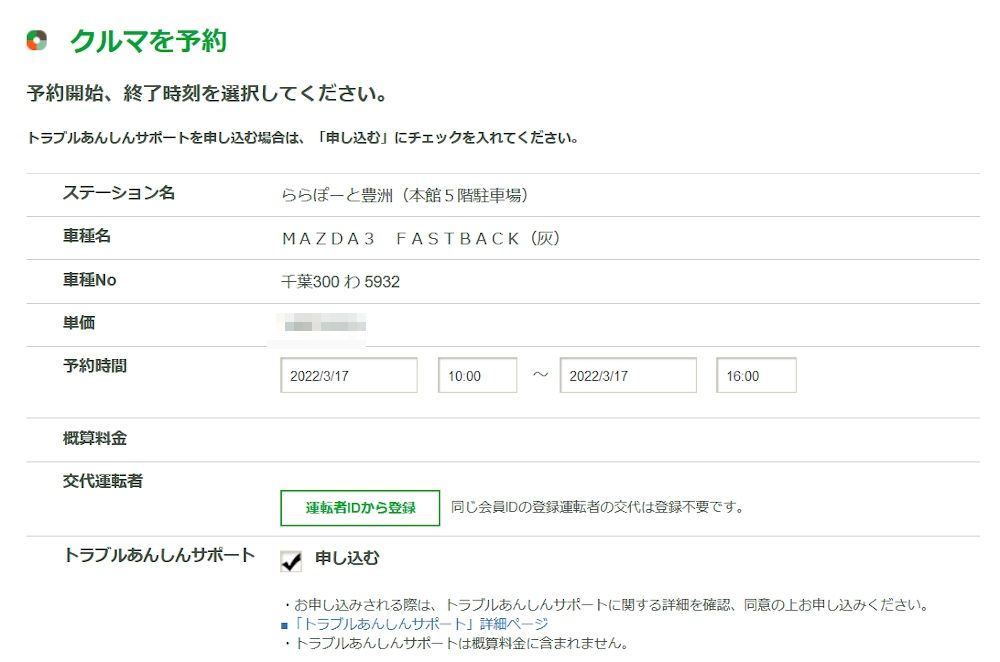
「トラブルあんしんサポート」を申し込むことで、利用時間中に発生した事故への補償、およびその他の費用の一部が免除されます。ただし申し込みには予約時間に応じた料金が発生します。
「トラブルあんしんサポート」申し込みの有無を決めたら最下部までスクロールし、利用予約状況の下にある「予約内容を確認する」をクリック。その後、予約内容の確認画面が表示されるので、内容に間違いがなければ「予約する」をクリックします。

予約が確定したら、登録したメールアドレスに「予約メール」が送信されます。
予約内容の確認は、会員メニューの「予約状況」から行えます。急な予定変更でクルマの利用時間を変更したい、あるいはキャンセルしたい場合も、「予約状況」から設定してください。

スマホでの予約はアプリ「careco」から
スマホを使って予約をする場合、カレコの公式アプリケーション「careco」(以下、アプリ)にて行います。使用しているスマホがiPhoneなら「App Store」から、Androidなら「Google Play Store」からインストールをしてください。
▼App Store
https://www.apple.com/jp/app-store/
▼Google Play Store
https://play.google.com/store/apps/
アプリを起動後、運転者IDとパスワードを入力してログイン。ホーム画面右上にある「検索ボタン(虫メガネのアイコン)」をタップして、検索条件画面を呼び出します。
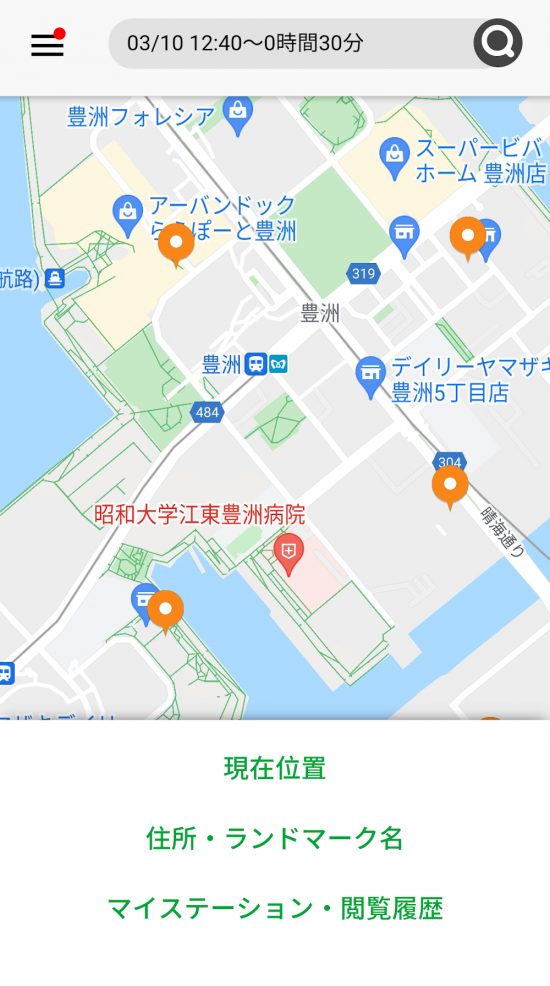
「検索条件」画面が表示されたら、クルマを利用したい日と時間を「利用日時」に入力します。個人ベーシックプラン会員は利用日の1ヶ月前、個人月会費無料プラン会員は、利用日の2週間前から予約ができます。
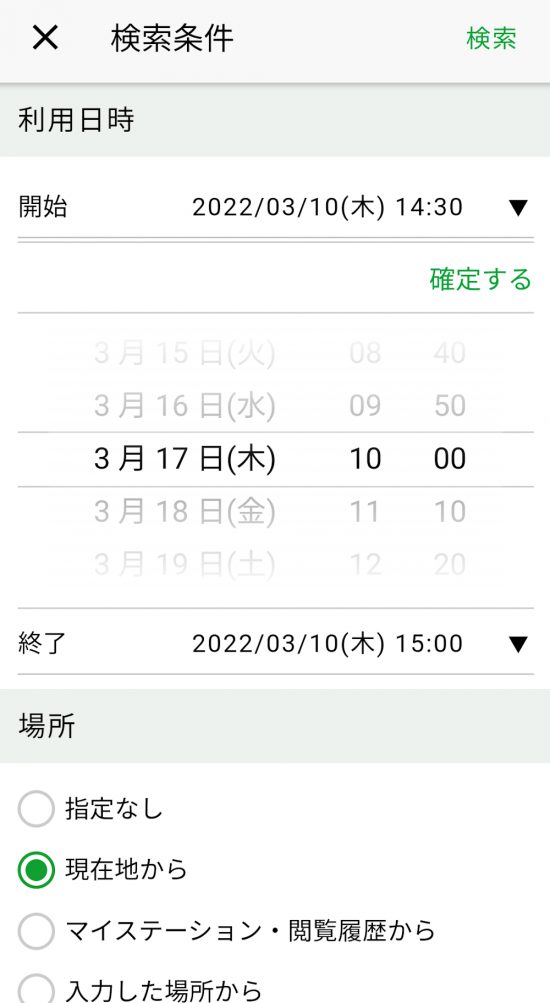
「利用日時」の開始時間は、デフォルトで現在の時間に設定されている
利用日時を設定し終えたら「確定する」をタップします。 次に自宅や職場の周辺など、ステーションを検索したい場所を設定します。「マイステーション・利用履歴から」は便利な方法ですが、初めて利用する場合は情報が登録されていません。現在地周辺を検索したい場合は「現在地から」をタップ。離れた場所のステーションを検索したい場合は「入力した場所から」のラジオボタン(丸印)をタップし、選択します。
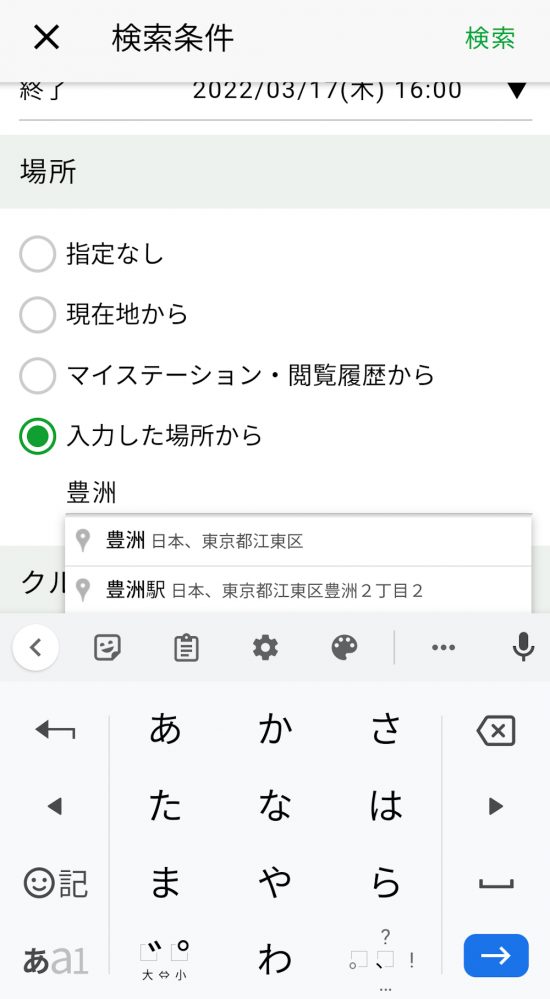
すでに利用したいクルマ(車種)が決まっているのなら、「クルマを指定する」が便利です。タップすると、登録されているクルマが一覧となった「クルマを指定」画面が表示されるので、利用したい車種をチェックし、右上の「決定」をタップします。ステーションに配置されているクルマから決めたい場合は、「指定なし」のまま次に進みます。
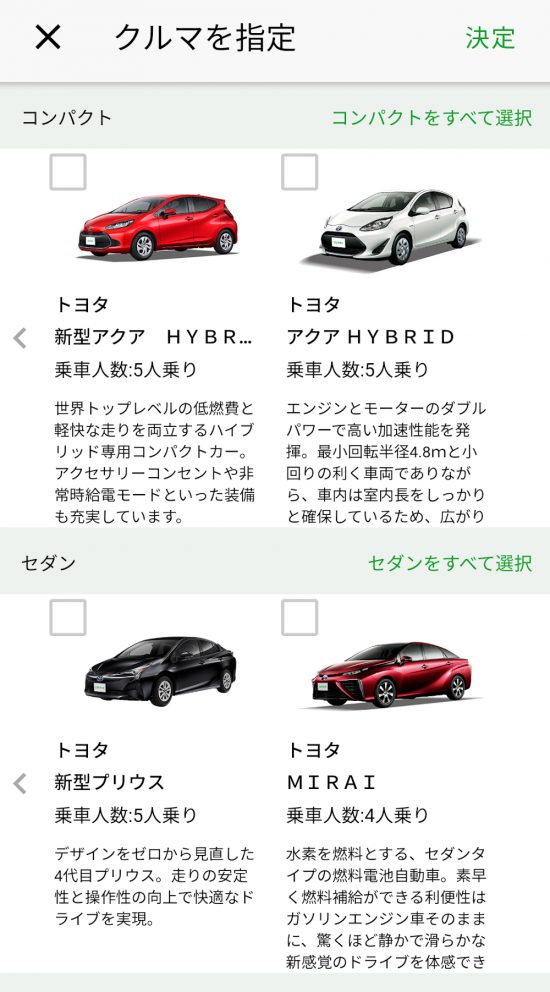
利用日時や場所など、必要な条件を設定したら、画面右上にある「検索」をタップします。
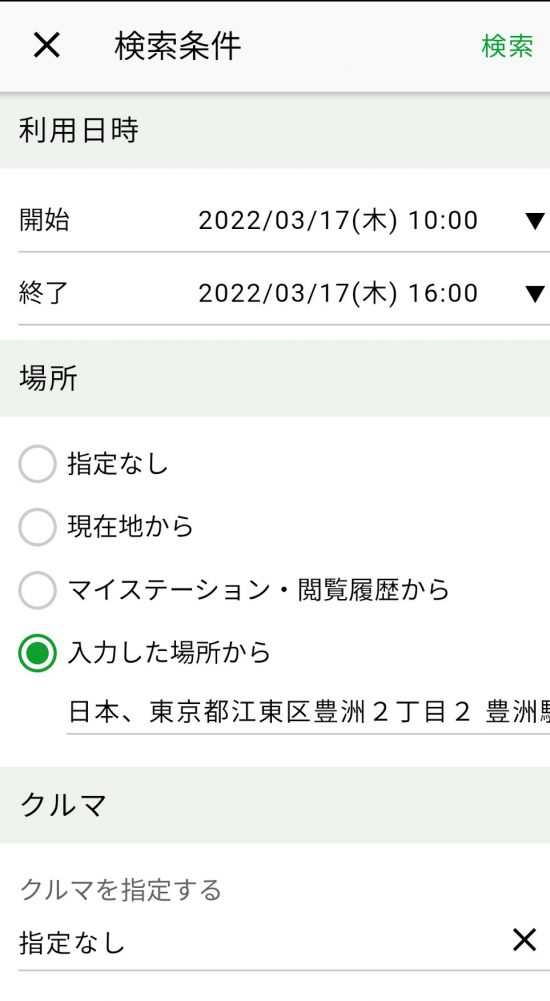
現在地、もしくは入力した場所を中心としたマップが表示され、周辺にあるステーションがアイコン(マーカー)で表示されます。
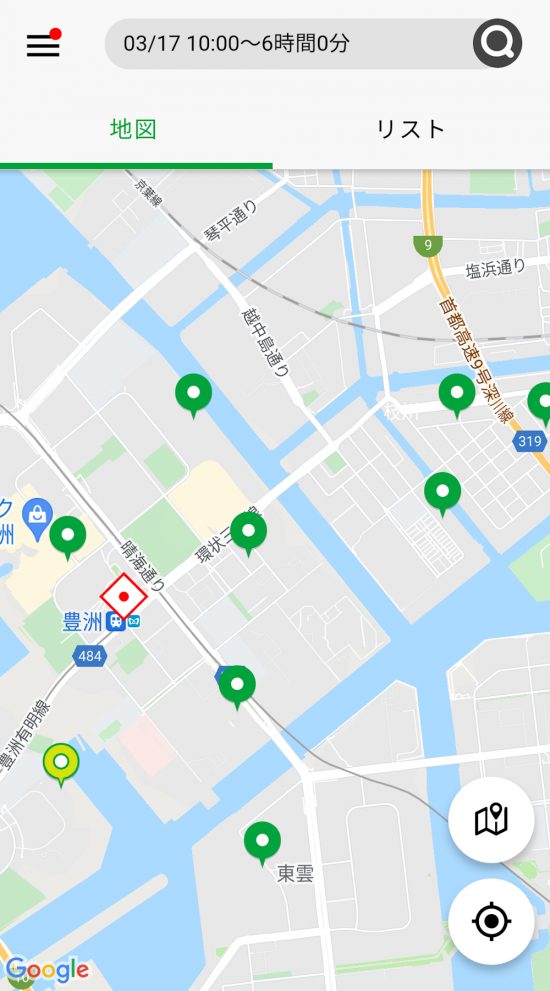
緑色のアイコンは、指定された条件(利用時間や車種など)に合致したクルマが配置されているステーションを示しています。濃いグレーのアイコンは条件に合うクルマがないステーションをあらわしています。
検索結果はデフォルトで地図表示されますが、タブの「リスト」をタップすると、マップ上のステーションをリスト表示に切り替えることができます。
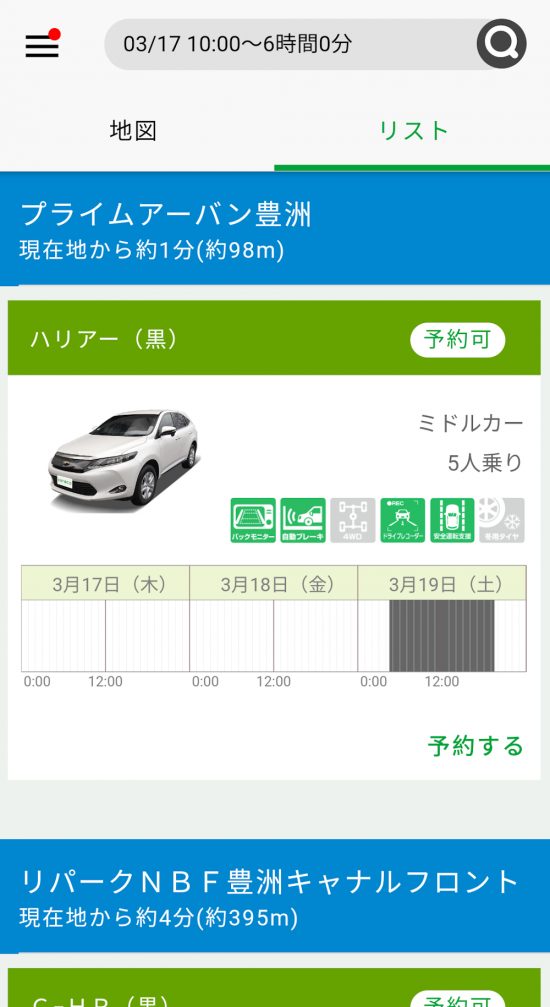
ステーションのアイコンをタップすると、ステーション情報と配置されているクルマが表示されます。車名の右に「予約可」と記されているクルマは、入力した利用時間の予定が入っていないことをあらわしています。予約状況の右下にある「予約する」をタップすると、予約画面へ移動します。
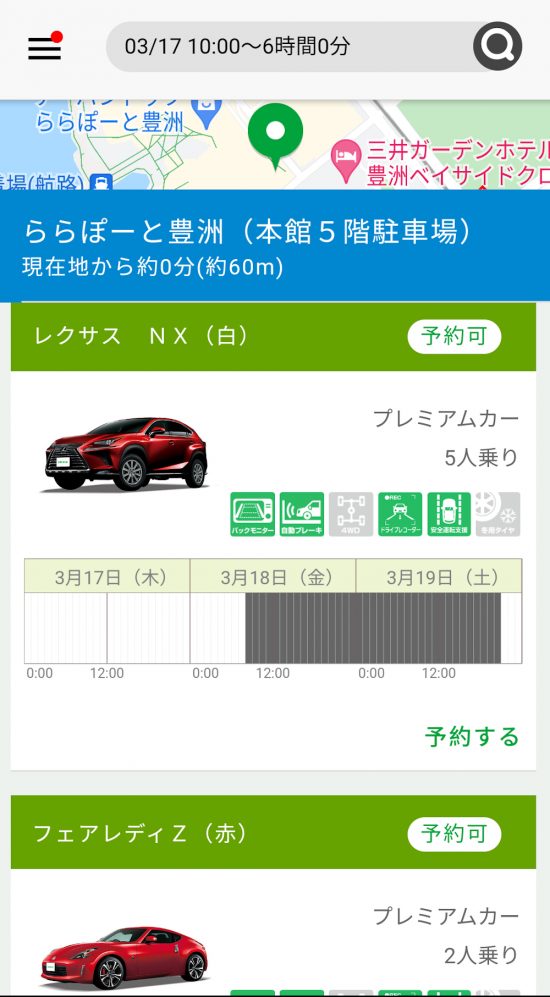
クルマ情報の表示後、そのまま下にスワイプすると「トラブルあんしんサポート」の申し込み欄があります。
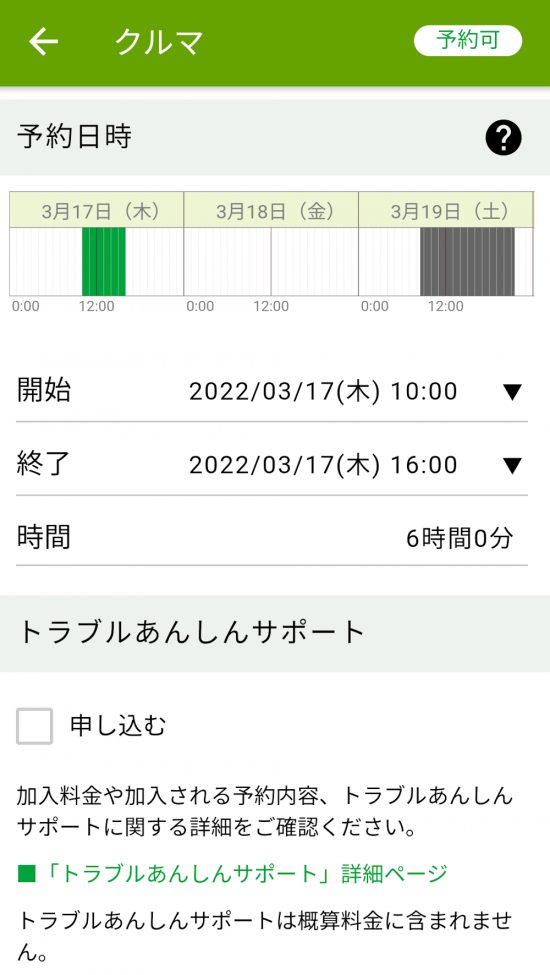
「トラブルあんしんサポート」の申し込みは任意ですが、利用時間中に発生した事故に関する補償、およびその他の費用の一部が免除されます。
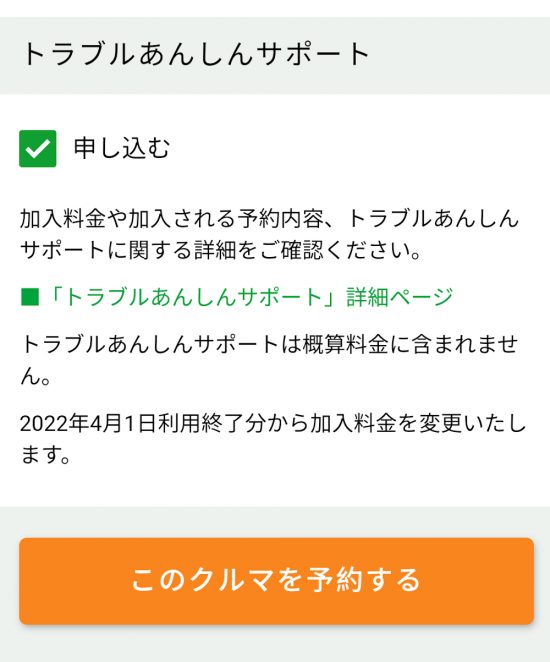
「トラブルあんしんサポート」申し込みの有無を決めたのち、すぐ下にある「このクルマを予約する」をタップして予約内容確認へと移動します。
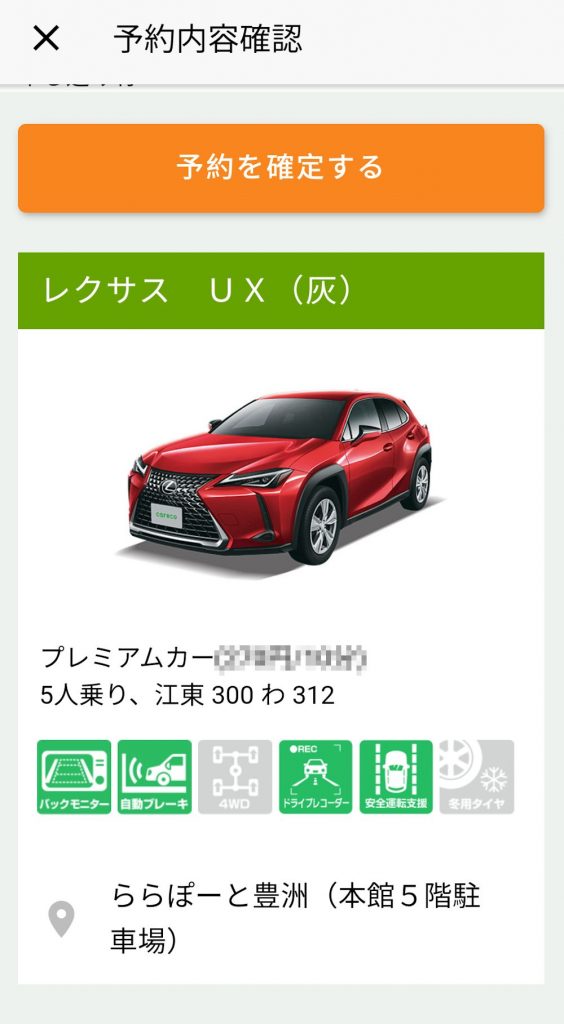
利用時間やクルマに間違いはないか、しっかりと確認。ページのトップに表示される「予約を確定する」をタップすれば予約完了です。登録したメールアドレスに「予約メール」が送信されます。
予約内容の確認は、会員メニューの「予約状況」から行えます。急な予定変更でクルマの利用時間を変更したい、あるいはキャンセルしたい場合も「予約状況」から設定してください。
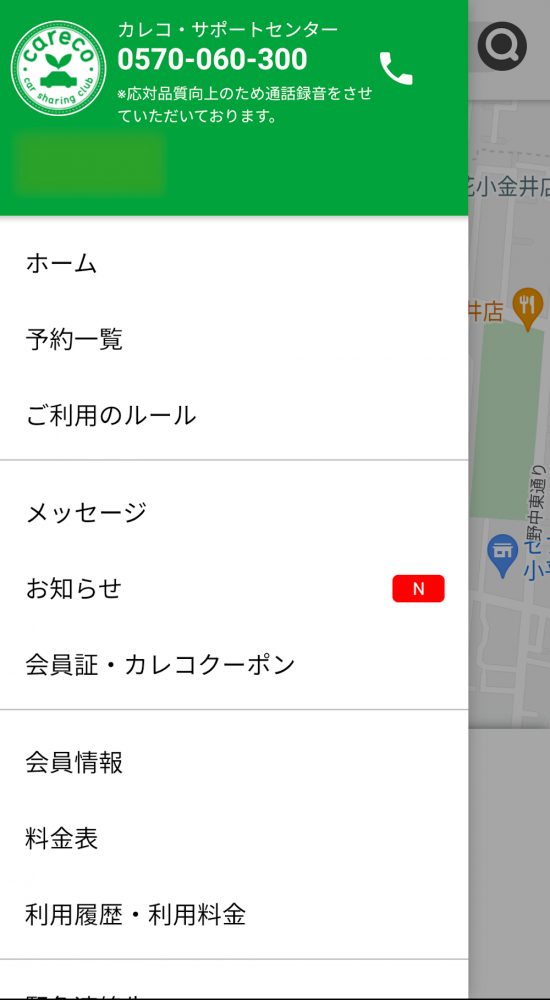

パソコンとスマホの相互利用もできる
クルマを予約した情報は、パソコンもスマホも同じシステムに記録されます。パソコンで行った予約の変更やキャンセルも、スマホから問題なく行えます。
予約時間の変更やキャンセルについて
利用時間の変更やキャンセルは、予約開始時間までに行えばキャンセル料は発生しません。予約開始時間後のキャンセルは予約時間に応じた料金が発生するので、早めに変更やキャンセル手続きを行いましょう。
予約は簡単!まずは入会してみよう
カレコの予約は簡単で、時間もかかりません。
▼パソコンからの場合
1:会員ページへのログイン
2:利用日の入力
3:ステーションの検索
4:クルマの選択
5:利用時間の入力
6:トラブルあんしんサポート申し込みの決定
▼スマホからの場合
1:アプリへのログイン
2:利用日時の入力
3:ステーションの検索
4:クルマの選択
5:トラブルあんしんサポート申し込みの決定
カレコに入会し、おトクなカーシェアライフを楽しみましょう!
<関連記事>
>>>料金について
/plan/
>>>予約~お支払いまでの流れ
https://www.carshares.jp/blog/howtouse/
>>>Bluetoothでカーナビとスマートフォンを接続する方法
https://www.carshares.jp/blog/17489/
>>>豊富な車種ラインアップ
https://www.carshares.jp/car/
<最新情報はカレコ公式SNSで>
Facebook、Twitter、Instagram、LINE
記事内容は公開時のものです。変更になる場合があります。